[แก้ไข] ข้อผิดพลาด 0x000001FA กับ Nvidia GeForce Now
ผู้ใช้ GeForce Now บางคนกำลังพบกับไฟล์ รหัสข้อผิดพลาด 0x000001FA (เกมนี้ไม่สามารถใช้งานได้ชั่วคราวบน GeForce Now)เมื่อพยายามสตรีมเกมบางเกมโดยใช้บริการเกมบนคลาวด์นี้
หลังจากตรวจสอบปัญหานี้แล้วปรากฎว่ามีสาเหตุหลายประการที่อาจทำให้เกิดรหัสข้อผิดพลาดนี้ นี่คือรายชื่อผู้ก่อเหตุที่อาจต้องรับผิดชอบต่อไปนี้ 0x000001FA รหัสข้อผิดพลาด:
วิธีที่ 1: การตรวจสอบปัญหาเกี่ยวกับเซิร์ฟเวอร์
ก่อนที่คุณจะลองใช้วิธีแก้ไขอื่น ๆ ด้านล่างนี้คุณควรเริ่มต้นด้วยการตรวจสอบให้แน่ใจว่าคุณไม่ได้จัดการกับปัญหาเซิร์ฟเวอร์ที่ไม่ได้อยู่เหนือการควบคุมของคุณ
โปรดทราบว่าในอดีต รหัสข้อผิดพลาดนี้เกิดขึ้นเมื่อบริการ Nvidia GeForce Now ได้รับผลกระทบจากปัญหาเซิร์ฟเวอร์ที่ไม่คาดคิดซึ่งส่งผลต่อการสตรีมบนคลาวด์
หากคุณคิดว่าสถานการณ์นี้อาจใช้ได้ สิ่งแรกที่คุณควรทำคือดูว่าผู้ใช้รายอื่นในพื้นที่ของคุณประสบปัญหาประเภทเดียวกันหรือไม่ ในการดำเนินการนี้คุณสามารถใช้บริการต่างๆเช่น DownDetector หรือ IsItDownRightNow เพื่อตรวจสอบว่าปัญหานี้แพร่หลายหรือไม่
ในกรณีที่คุณเปิดเผยหลักฐานเกี่ยวกับปัญหาเซิร์ฟเวอร์คุณควรตรวจสอบไฟล์ หน้า Twitter อย่างเป็นทางการของ GeForce NOW สำหรับการประกาศอย่างเป็นทางการเกี่ยวกับปัญหาเซิร์ฟเวอร์
หมายเหตุ: หากคุณพบปัญหาเกี่ยวกับเซิร์ฟเวอร์การแก้ไขอื่น ๆ ที่เป็นไปได้ด้านล่างนี้จะช่วยให้คุณสามารถแก้ไขไฟล์ 0x000001FAเนื่องจากปัญหาอยู่เหนือการควบคุมของคุณโดยสิ้นเชิง - ในกรณีนี้สิ่งเดียวที่คุณทำได้คือรอจนกว่านักพัฒนาจะแก้ไขปัญหาจากฝั่งของพวกเขา
ในทางกลับกัน ถ้าไม่มีหลักฐานของปัญหาเซิร์ฟเวอร์ ให้เริ่มปรับใช้การแก้ไขที่เป็นไปได้ด้านล่างในลำดับเดียวกับที่เรานำเสนอ หนึ่งในนั้นควรช่วยให้คุณแก้ไขปัญหาได้
วิธีที่ 2: ล้าง DNS Config
ตามผู้ใช้ที่ได้รับผลกระทบปัญหานี้อาจเกิดขึ้นได้เนื่องจากความไม่สอดคล้องที่เกี่ยวข้องกับกระแส DNS (ชื่อโดเมนไม่สอดคล้องกัน) ที่ระบบของคุณใช้อยู่
หากคุณคิดว่าสถานการณ์นี้อาจใช้ได้คุณควรใช้ Command Prompt ที่ยกระดับเพื่อเรียกใช้คำสั่งสองสามคำสั่งที่จะล้างและต่ออายุการกำหนดค่า DNS ปัจจุบันของคุณได้สำเร็จ การดำเนินการนี้ได้รับการยืนยันเพื่อแก้ไขไฟล์ 0x000001FA ด้วย GeForce Now โดยผู้ใช้ที่ได้รับผลกระทบจำนวนมาก
บันทึก: การดำเนินการนี้จะไม่ทำให้ข้อมูลสูญหาย สิ่งเดียวที่ทำได้คือล้างข้อมูลชั่วคราวที่เกี่ยวข้องกับ DNS ปัจจุบันและบังคับให้มีการกำหนดค่าใหม่ซึ่งหวังว่าจะป้องกันไม่ให้ปัญหาเดิมเกิดขึ้นอีก
ในกรณีที่คุณยังไม่ได้ลองแก้ไขที่เป็นไปได้นี้ให้ทำตามคำแนะนำด้านล่างเพื่อบังคับใช้การกำหนดค่า DNS ปัจจุบันของคุณ:
บันทึก: คำแนะนำด้านล่างนี้จะใช้ได้ไม่ว่าคุณจะใช้ Windows เวอร์ชันใดก็ตาม มันจะทำงานบน Windows 7, Windows 8.1 และ Windows 10
- เริ่มต้นด้วยการตรวจสอบให้แน่ใจว่า Nvidia GeForce Now ปิดสนิทและไม่มีกระบวนการใดที่เกี่ยวข้องกับการทำงานอยู่เบื้องหลัง
- ถัดไปกด คีย์ Windows + R เพื่อเปิด a วิ่ง กล่องโต้ตอบ ถัดไปพิมพ์ "cmd" ภายในกล่องข้อความแล้วกด Ctrl + Shift + Enter เพื่อเปิดทางยกระดับ พร้อมรับคำสั่ง. เมื่อคุณได้รับแจ้งจาก UAC (การควบคุมบัญชีผู้ใช้)คลิก ใช่ เพื่อให้สิทธิ์ผู้ดูแลระบบ
- เมื่อคุณอยู่ใน Command Prompt ที่ยกระดับแล้วให้พิมพ์คำสั่งต่อไปนี้แล้วกด ป้อน เพื่อล้างการกำหนดค่า IP ปัจจุบัน:
ipconfig /flushdns
- รอจนกว่าคำสั่งจะได้รับการประมวลผลสำเร็จ - คุณควรได้รับข้อความยืนยันที่แจ้งว่า DNS ได้รับการรีเฟรชสำเร็จแล้ว หลังจากที่คุณเห็นข้อความนี้ให้พิมพ์คำสั่งต่อไปนี้แล้วกด ป้อน ถึง ต่ออายุการกำหนดค่า IP ปัจจุบันn:
ipconfig / ต่ออายุ
- หลังจากต่ออายุคำสั่งที่สองสำเร็จแล้วคุณสามารถดำเนินการต่อและปิด Command Prompt ที่ยกระดับก่อนเปิด GeForce Now อีกครั้งเพื่อดูว่าปัญหาได้รับการแก้ไขแล้วหรือไม่
หากปัญหาเดิมยังคงเกิดขึ้นให้เลื่อนลงไปที่วิธีการถัดไปด้านล่าง
วิธีที่ 3: การใช้ Gaming VPN
ตามที่ผู้ใช้ที่ได้รับผลกระทบรายงานปัญหานี้อาจเกิดขึ้นเนื่องจากข้อ จำกัด ของเครือข่ายบางประเภทที่ทำให้คุณไม่สามารถใช้ GeForce Now ได้
เป็นไปได้ที่จะเห็น 0x000001FAข้อผิดพลาดเนื่องจากผู้ดูแลระบบเครือข่ายของคุณได้กำหนดข้อ จำกัด ในการเล่นเกมบนคลาวด์เพื่อป้องกันไม่ให้ผู้ใช้เครือข่ายใช้แบนด์วิดท์มากเกินไป อีกสถานการณ์หนึ่งที่อาจทำให้เกิดปัญหานี้คือหากคุณกำลังใช้ ISP ที่กำลังใช้โหนดระดับ 3 อยู่
ในกรณีที่สถานการณ์ใดสถานการณ์หนึ่งที่อธิบายไว้ข้างต้นดูเหมือนว่าจะสามารถใช้ได้การใช้ไคลเอนต์ VPN อาจช่วยให้คุณสามารถข้ามข้อผิดพลาดและสตรีมเกมจาก GeForce NOW โดยไม่เห็นสิ่งเดียวกัน 0x000001FAรหัสข้อผิดพลาด
อย่างไรก็ตามสิ่งนี้จะไม่เกิดขึ้นโดยไม่มีค่าใช้จ่าย การแลกเปลี่ยนข้อมูลของคุณผ่านเครือข่าย VPN มีแนวโน้มที่จะทำให้ ping ของคุณแย่ลงซึ่งอาจเป็นอุปสรรคต่อการใช้งาน แต่ก็ยังดีกว่าไม่สามารถใช้บริการ GeForce Now ได้เลย
หากคุณอยู่ในตลาดสำหรับ VPN สำหรับเล่นเกมที่เชื่อถือได้เราได้สร้าง รายชื่อ VPN ที่ดีที่สุดสำหรับการเล่นเกมดังนั้นเลือกของคุณ
บันทึก: ชุด VPN ส่วนใหญ่ที่กล่าวถึงข้างต้นจะมีแผนบริการฟรี คำแนะนำของเราคือหลีกเลี่ยงการผูกมัดกับแผนชำระเงินจนกว่าคุณจะตรวจสอบว่าวิธีแก้ปัญหานี้มีผล
หากปัญหาเดิมยังคงเกิดขึ้นแม้ว่าจะพยายามเจาะช่องสัญญาณการเชื่อมต่อของคุณผ่านเครือข่าย VPN แล้วให้เลื่อนลงไปที่การแก้ไขที่เป็นไปได้ถัดไปด้านล่าง
วิธีที่ 4: การเปลี่ยน DNS เป็นเทียบเท่าของ Google
หากวิธีแก้ไขข้างต้นไม่ได้ผลสำหรับคุณ ให้ลองแก้ไข next ในครั้งต่อไป 0x000001FAข้อผิดพลาดควรจะเปลี่ยนไฟล์ ช่วง DNS ปัจจุบัน จากค่าเริ่มต้นที่จัดสรรโดยไฟล์ ISP (ผู้ให้บริการอินเทอร์เน็ต) ไปยังช่วงที่ Google ให้ไว้
เราจัดการเพื่อค้นหาผู้ใช้ที่ได้รับผลกระทบจำนวนมากซึ่งสามารถแก้ไขปัญหานี้ได้โดยเปลี่ยนไปใช้ Public DNS ของ Google สำหรับ IPv4 และ IPv6 ในกรณีส่วนใหญ่ปัญหานี้ยังช่วยให้พวกเขาปรับปรุง ping เมื่อสตรีมเกมผ่าน GeForce Now
หากคุณยังไม่ได้ลองทำตามคำแนะนำด้านล่างเพื่อเปลี่ยนช่วง DNS เริ่มต้นจากคอมพิวเตอร์ Windows ของคุณเป็น Public DNS ของ Google:
- เปิดไฟล์ วิ่ง กล่องโต้ตอบโดยการกด คีย์ Windows + R. ถัดไปพิมพ์ ‘ncpa.cpl’ แล้วกด ป้อน เพื่อเปิดไฟล์ เชื่อมต่อเครือข่าย หน้าต่าง.
- เมื่อคุณอยู่ใน เชื่อมต่อเครือข่าย คลิกขวาที่หน้าต่าง Wi-Fi (การเชื่อมต่อเครือข่ายไร้สาย)และเลือกคุณสมบัติจากเมนูบริบท หากคุณใช้การเชื่อมต่อแบบใช้สายให้คลิกขวาที่ อีเธอร์เน็ต (เชื่อมต่อภายในพื้นที่) แทน.
บันทึก: เมื่อคุณได้รับแจ้งจากไฟล์ UAC (การควบคุมบัญชีผู้ใช้)คลิก ใช่ เพื่อให้สิทธิ์ผู้ดูแลระบบ
- เมื่อคุณอยู่ใน อีเธอร์เน็ต หรือ Wi-Fi เมนู (ขึ้นอยู่กับการเชื่อมต่อของคุณ) คลิกที่ไฟล์ ระบบเครือข่าย แล้วหาส่วนที่เขียนว่าการเชื่อมต่อนี้ใช้รายการต่อไปนี้เมื่อคุณไปที่เมนูที่ถูกต้องให้คลิกที่ช่องที่เกี่ยวข้องกับอินเทอร์เน็ตโปรโตคอลเวอร์ชัน 4 (TCP / IPv4),จากนั้นคลิกที่ คุณสมบัติ ปุ่ม.
- เมื่อคุณอยู่ใน การตั้งค่า Internet Protocol Version 4 เมนูไปข้างหน้าและคลิกที่ทั่วไป,จากนั้นเปิดใช้งานช่องที่เกี่ยวข้องกับใช้ที่อยู่เซิร์ฟเวอร์ DNS ต่อไปนี้
- หลังจากที่คุณไปที่หน้าจอถัดไปให้แทนที่ค่าปัจจุบันของเซิร์ฟเวอร์ DNS ที่ต้องการและเซิร์ฟเวอร์ DNS สำรองด้วยค่าต่อไปนี้:
8.8.8.8 8.8.4.4
บันทึก: นี่คือช่วง Public DNS ที่อำนวยความสะดวกโดย Google แต่ถ้าคุณไม่ใช่แฟนของมันคุณก็สามารถใช้ได้เช่นกัน 1.1.1.1 และ 1.0.0.1 เช่นเซิร์ฟเวอร์ DNS ที่กำหนดไว้ล่วงหน้าและเซิร์ฟเวอร์ DNS สำรอง
- บันทึกการเปลี่ยนแปลงเพื่อบังคับใช้ช่วง DNS ใหม่จากนั้นรีบูตเครื่องคอมพิวเตอร์และดูว่าปัญหาได้รับการแก้ไขหรือไม่เมื่อเริ่มต้นคอมพิวเตอร์ครั้งถัดไปบันทึก: หากคุณกำลังพึ่งพา IPv6, คุณต้องแก้ไขไฟล์ เซิร์ฟเวอร์ DNS ที่ต้องการ และ เซิร์ฟเวอร์ DNS สำรอง ของ อินเทอร์เน็ตโปรโตคอลเวอร์ชัน 6 (TCP / IPv6) ด้วยค่าต่อไปนี้:
2001:4860:4860::8888 2001:4860:4860::8844
- บันทึกการเปลี่ยนแปลงเพื่อบังคับใช้การเปลี่ยนแปลงจากนั้นรีบูตเครื่องคอมพิวเตอร์และดูว่าปัญหาได้รับการแก้ไขหรือไม่เมื่อการเริ่มต้นครั้งถัดไปเสร็จสมบูรณ์
ในกรณีที่คุณยังคงพบเจอสิ่งเดิม ๆ 0x000001FAรหัสข้อผิดพลาดเลื่อนลงไปที่การแก้ไขที่เป็นไปได้ถัดไปด้านล่าง
วิธีที่ 5: เริ่มต้น GeForce ทันทีด้วยกราฟิกในตัว
หากการแก้ไขที่เป็นไปได้ข้างต้นไม่ได้ผลสำหรับคุณและคุณกำลังใช้การตั้งค่าที่มีทั้ง GPU ในตัวและ GPU เฉพาะสิ่งสุดท้ายที่คุณควรลองทำคือบังคับให้แอปพลิเคชัน GForce Now ทำงานด้วยตัวเลือกกราฟิกในตัว
เราไม่สามารถยืนยันได้ว่าเหตุใดการดำเนินการนี้จึงประสบความสำเร็จ แต่ผู้ใช้ที่ได้รับผลกระทบจำนวนมากรายงานว่า 0x000001FAข้อผิดพลาดไม่เกิดขึ้นอีกต่อไปหลังจากที่พวกเขาบังคับ GPU ในตัว
หากคุณยังไม่ได้ลองทำ ลอง บังคับให้ใช้ GPU ในตัว เมื่อใช้งาน Nvidia GeForce Now และดูว่าสิ่งนี้ช่วยให้คุณหลีกเลี่ยงรหัสข้อผิดพลาดที่น่ารำคาญได้หรือไม่



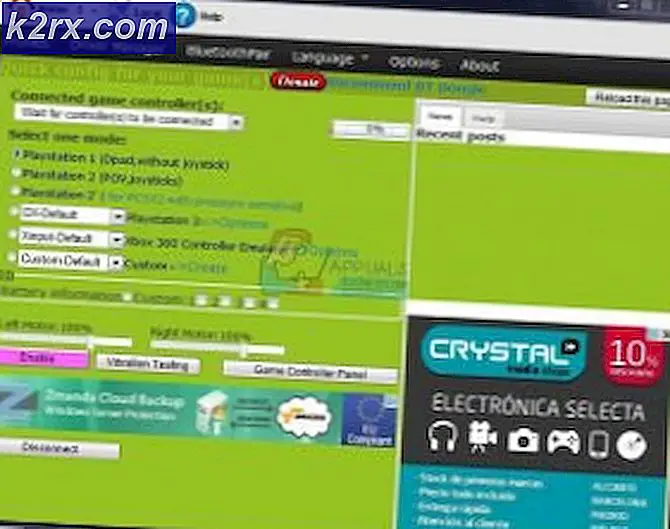

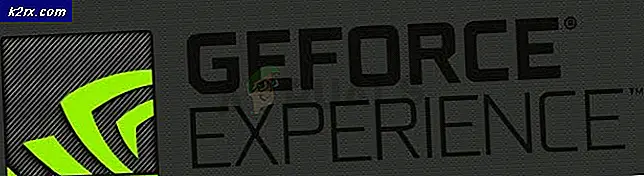
![[แก้ไขแล้ว] การยืนยันล้มเหลว: Array_Count ใน Ark](http://k2rx.com/img/107029/fixed-assertion-failed-array-count-in-ark-107029.png)
